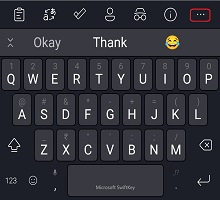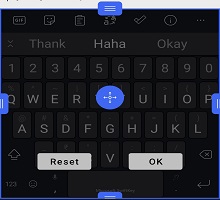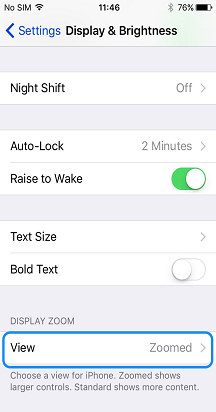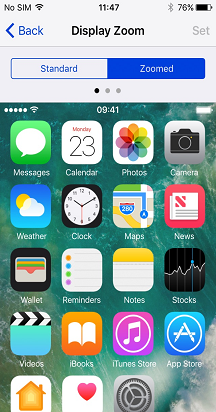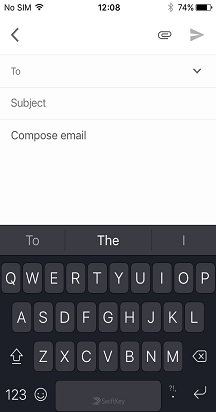Dit Microsoft SwiftKey tastatur har som standard en mellemstørrelsesindstilling.
Hvis du vil have en ændring, kan du få adgang til indstillingerne for tilpasning af størrelsen på dit Microsoft SwiftKey tastatur på følgende måder.
1 – Fra din værktøjslinje
-
Tryk på de tre prikker ...
-
Tryk på indstillingen "Tilpas størrelse"
-
Træk i grænsefelterne for at ændre størrelsen på og flytte dit SwiftKey Tastatur. Hvis du laver en fejl, skal du blot trykke på knappen "Nulstil".

For brugere, hvis enheder skjuler hagen/navigationslinjen, giver tilpasningsværktøjet dig også mulighed for at flytte dit Microsoft SwiftKey Tastatur, så det er placeret højere på skærmen.

Alternativt:
-
Tryk på de tre prikker ...
-
Tryk på indstillingen "Tilstande"
-
Vælg den ønskede tastaturtilstand, før du trykker på "Tilpas størrelse"
-
Træk i grænsefelterne for at ændre størrelsen på og flytte dit SwiftKey Tastatur.
2 – Fra skrivemenuen
Du kan også ændre størrelsen på tastaturet fra Microsoft SwiftKey indstillinger på følgende måde:
-
Åbn appen Microsoft SwiftKey
-
Tryk på "Taster & layout"
-
Tryk på indstillingen "Tilpas størrelse"
Fejlfinding
Hvis tastaturet ikke skaleres korrekt til din skærmstørrelse, skal du fjerne Microsoft SwiftKey-tastaturet (ingen grund til også at rydde cachen/dataene) og downloade Microsoft SwiftKey igen. Dette bør rette eventuelle problemer med tilpasning af størrelse.Seddel: Den nye installation sletter din Microsoft SwiftKey Statistik, herunder fototemaer og gemte klip i udklipsholderen.
På nuværende tidspunkt tilbyder vi ikke en mulighed for at ændre størrelsen på dit Microsoft SwiftKey tastatur på iOS.
Hvis du bruger en iPhone 6 (og nyere), er det dog muligt at drage fordel af funktionen "Display Zoom" for at få alt på skærmen til at se større ud.
Sådan gør du:
-
Få adgang til din enheds "Indstillinger"
-
Åbn menuen "Skærm & lysstyrke"
-
Under overskriften "Vis zoom" skal du trykke på "Vis".
-
Skift mellem visningerne "Standard" og "Zoomet". Brug funktionen Forhåndsvisning af billede til at holde øje med, hvilken effekt hver indstilling har. Husk at trykke på "Angiv", når du har foretaget dit valg.
-
Enheden genstartes muligvis afhængigt af ændringerne.
Bemærk! Liggende tilstand er deaktiveret på større Plus-enheder, når tilstanden "Zoomet" er aktiv.